តារាងមាតិកា
ការចម្លងអាចជាដំណាក់កាលឯកតា ខណៈពេលកំពុងប្រើ Excel ។ ការប្រើរូបមន្តអាចនាំជីវិតខ្លះដល់កិច្ចការចម្លងនេះ។ របៀបវារៈសម្រាប់ការបង្រៀនថ្ងៃនេះគឺរបៀបប្រើរូបមន្ត excel ដើម្បី ចម្លងតម្លៃក្រឡាទៅក្រឡាមួយទៀត តាមវិធីសមស្របចំនួន 5 ។ អ្នកអាចប្រើរូបមន្តក្នុង Excel កំណែណាមួយ។
ទាញយកសៀវភៅការងារអនុវត្ត
អ្នកអាចទាញយកសៀវភៅការងារពីតំណខាងក្រោម។
ចម្លងតម្លៃក្រឡាទៅ Cell.xlsm
5 វិធីសមស្របនៃការប្រើប្រាស់រូបមន្ត Excel ដើម្បីចម្លងតម្លៃក្រឡាទៅក្រឡាមួយទៀត
អនុញ្ញាតឱ្យយើងយកសំណុំទិន្នន័យគំរូសម្រាប់ការពិភាក្សា។ នៅក្នុងសំណុំទិន្នន័យនេះមាន នាមត្រកូល , នាមត្រកូល និង អាយុ របស់មនុស្ស 5នាក់។

ឥឡូវនេះ ដោយប្រើ Excel រូបមន្ត យើងនឹងចម្លងតម្លៃក្រឡាពីសំណុំទិន្នន័យនេះទៅក្រឡាផ្សេងទៀត។
1. ចម្លងតម្លៃក្រឡាទៅក្រឡាមួយទៀតដោយប្រើឯកសារយោងក្រឡាក្នុង Excel
យើងនឹងឃើញ ចម្លងធាតុក្រឡាដោយប្រើ ឯកសារយោងក្រឡា ។ អ្វីដែលអ្នកត្រូវធ្វើគឺចូលទៅកាន់ក្រឡាដែលអ្នកចង់បញ្ចូលតម្លៃចម្លង។ ហើយសរសេរ Cell Reference នៃក្រឡាដែលអ្នកចង់ចម្លងតាមសញ្ញា Equal ( = )។ សូមពិនិត្យមើលដំណើរការខាងក្រោម។
- ដំបូង ជ្រើសរើស ក្រឡា F5 ហើយវាយរូបមន្តនេះដើម្បីស្រង់តម្លៃនៃ ក្រឡា B5 ។
=B5
- ចុច Enter ។

- បន្ទាប់ អនុវត្តដំណើរការដូចគ្នានៅក្នុង ក្រឡា G5 ជាមួយវារូបមន្ត។
=C5 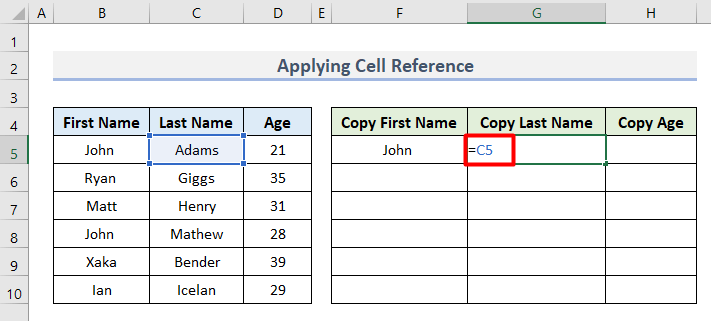
- ស្រដៀងគ្នានេះដែរ ចម្លងតម្លៃនៃ ក្រឡា D5 ទៅ cell H5 ជាមួយរូបមន្តនេះ។
=D5 
- ជាចុងក្រោយ ជ្រើសរើស ជួរក្រឡា F5:H5 ហើយប្រើឧបករណ៍ បំពេញស្វ័យប្រវត្តិ ដើម្បីចម្លងតម្លៃដែលនៅសល់ពីសំណុំទិន្នន័យទាំងអស់ក្នុងពេលតែមួយ។
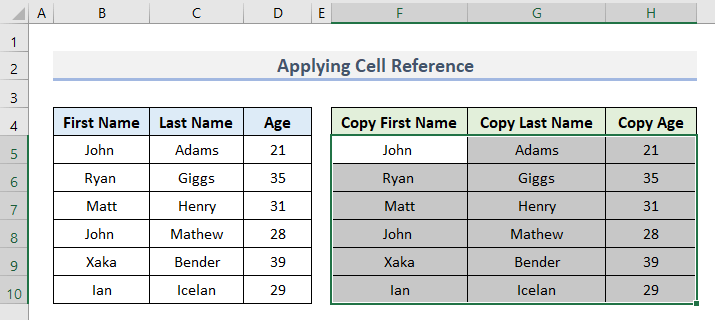
2. រួមបញ្ចូលគ្នានូវអនុគមន៍ VALUE-CONCATENATE ដើម្បីចម្លងតម្លៃក្រឡាទៅ
អ្នកអាចចម្លងតម្លៃក្រឡាមួយដោយផ្សំ អនុគមន៍ CONCATENATE និង VALUE ផងដែរ។ សម្រាប់បញ្ហានេះ សូមអនុវត្តតាមជំហានខាងក្រោម។
- ដំបូង សូមបញ្ចូលរូបមន្តនេះនៅក្នុង ក្រឡា F5 ។
=IFERROR(VALUE(B5),CONCATENATE(B5))
- ចុច Enter ។
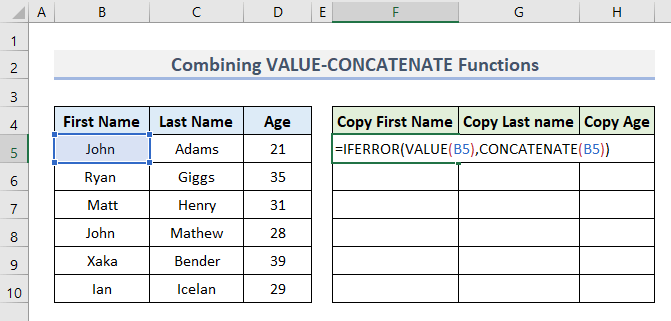
- ឥឡូវនេះ សូមអនុវត្តនីតិវិធីស្រដៀងគ្នានៅក្នុង ក្រឡា G5 ។
=IFERROR(VALUE(C5),CONCATENATE(C5)) 
- ស្រដៀងគ្នានេះដែរ ប្រើរូបមន្តនេះនៅក្នុង cell H5 .
=IFERROR(VALUE(D5),CONCATENATE(D5)) 
- ជាចុងក្រោយ សូមឆ្លងកាត់នីតិវិធីដូចគ្នាសម្រាប់ ជួរក្រឡា F6 :H10 ហើយអ្នកនឹងទទួលបានលទ្ធផលដូចខាងក្រោម។
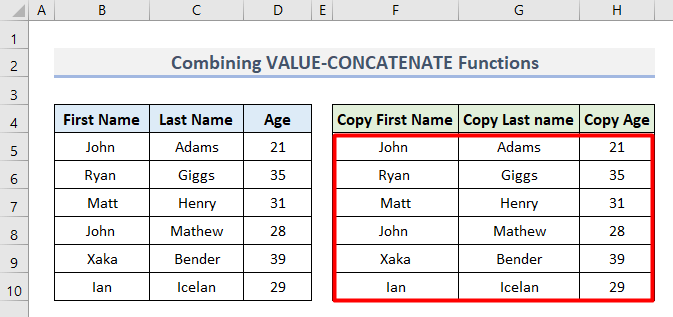
3. ការចម្លងតម្លៃក្រឡាជាមួយអនុគមន៍ Excel VLOOKUP
អ្នកក៏អាចចម្លងតម្លៃក្រឡាដោយប្រើ មុខងារ VLOOKUP ។ តោះមើលពីរបៀបដែលវាដំណើរការ។
- ដំបូង សូមបញ្ចូលរូបមន្តនេះដើម្បីស្រង់តម្លៃក្រឡានៃ B5 ទៅ ក្រឡា F5 ។ ក៏ចុច Enter ។
=VLOOKUP(B5,B5,1,FALSE) 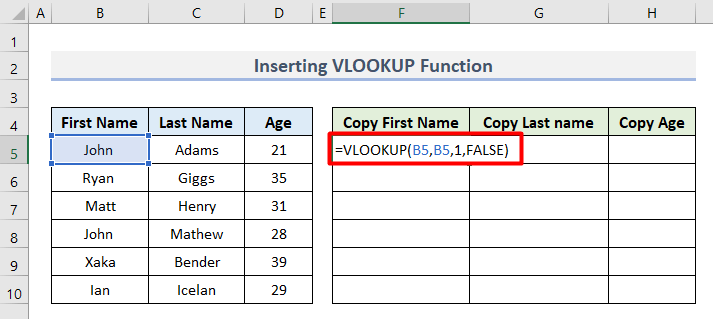
- បន្ទាប់មក សរសេររូបមន្តដូចគ្នាសម្រាប់ជួរទីមួយនៃជួរឈរ នាមត្រកូល ដោយផ្លាស់ប្តូរតម្លៃ Cell Reference ។
=VLOOKUP(C5,C5,1,FALSE) 
- ដូចគ្នានេះដែរ អនុវត្តរូបមន្តនេះនៅក្នុង ក្រឡា H5 ។
=VLOOKUP(D5,D5,1,FALSE) 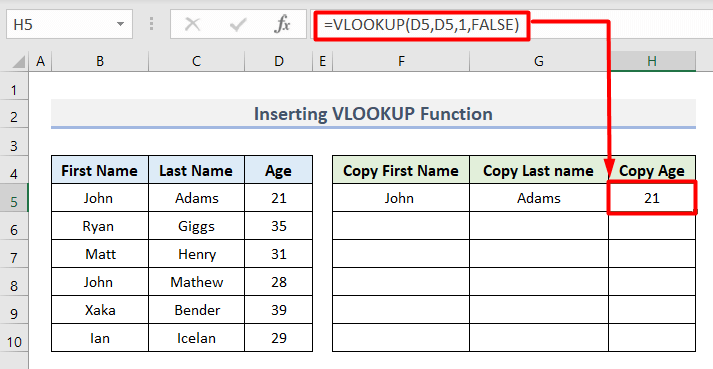
- ជាចុងក្រោយ សូមធ្វើដូចគ្នាសម្រាប់កោសិកាដែលនៅសល់ ដើម្បីទទួលបានលទ្ធផលចុងក្រោយនេះ។
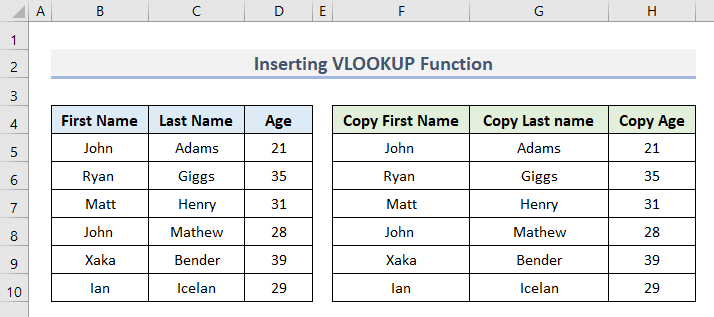
4. ចម្លងតម្លៃក្រឡាជាមួយមុខងារ HLOOKUP ទៅក្រឡាមួយទៀតក្នុង Excel
ស្រដៀងនឹងមុខងារ VLOOKUP អ្នក អាចធ្វើកិច្ចការដោយប្រើ មុខងារ HLOOKUP ផងដែរ។
- ដំបូង សូមវាយរូបមន្តនេះក្នុង ក្រឡា F5 ។
=HLOOKUP(B5,B5,1,FALSE)
- បន្ទាប់ ចុច Enter ។

- បន្ទាប់មក អនុវត្តរូបមន្តដូចគ្នាសម្រាប់កោសិកាដែលនៅសល់ដែលផ្លាស់ប្តូរក្រឡាឯកសារយោង។
- ជាចុងក្រោយ អ្នកនឹងចម្លងតម្លៃក្រឡាទៅក្រឡាមួយទៀតដោយជោគជ័យ។

5. រូបមន្ត Excel ដែលមានអនុគមន៍ INDEX-MATCH ដើម្បីចម្លងតម្លៃក្រឡា
អ្នកអាចប្រើបន្សំនៃ មុខងារ INDEX-MATCH ដើម្បីទៅយកតម្លៃពីក្រឡាជាក់លាក់មួយ។ គ្រាន់តែធ្វើតាមជំហានខាងក្រោម។
- ដំបូង សូមបញ្ចូលរូបមន្តនេះក្នុង ក្រឡា F5 ដើម្បីចម្លងតម្លៃនៃ ក្រឡា B5 ។
=INDEX(B5,MATCH(B5,B5,0))
- បន្ទាប់ពីនោះ ចុច Enter ។
 <3
<3
- បន្ទាប់ អនុវត្តដូចគ្នានៅក្នុង ក្រឡា G5 ។
=INDEX(C5,MATCH(C5,C5,0)) 
- ជាចុងក្រោយ សូមវាយរូបមន្តស្រដៀងគ្នានៅក្នុង cell H5 ផ្លាស់ប្តូរក្រឡាយោងទៅ D5 ។
=INDEX(D5,MATCH(D5,D5,0)) 
- ជាចុងក្រោយ ជ្រើសរើស ជួរក្រឡា F5:H5 ហើយប្រើ ឧបករណ៍បំពេញស្វ័យប្រវត្តិ ដើម្បីទទួលបានលទ្ធផលចុងក្រោយនេះ។

វិធីសាស្រ្តសាមញ្ញក្នុងការចម្លងតម្លៃក្រឡាទៅក្រឡាមួយផ្សេងទៀតនៅក្នុង Excel
Microsoft Excel ក៏ជួយចម្លងតម្លៃក្រឡាទៅមួយទៀតជាមួយវិធីសាស្រ្តសាមញ្ញរបស់វា។ វិធីសាស្រ្តទាំងនេះអាចអនុវត្តបានចំពោះកំណែ Excel ណាមួយ។
1. ជ្រើសរើស Copy & ជម្រើសបិទភ្ជាប់
វិធីសាស្ត្រដំបូងនេះនឹងណែនាំអ្នកដោយប្រើជម្រើសចម្លង និងបិទភ្ជាប់ក្នុងខ្សែបូ Excel។
- ដំបូង សូមជ្រើសរើស ក្រឡា B4 ។
- បន្ទាប់ នៅលើផ្នែក ក្ដារតម្បៀតខ្ទាស់ នៃផ្ទាំង Home សូមចុចលើ ចម្លង។
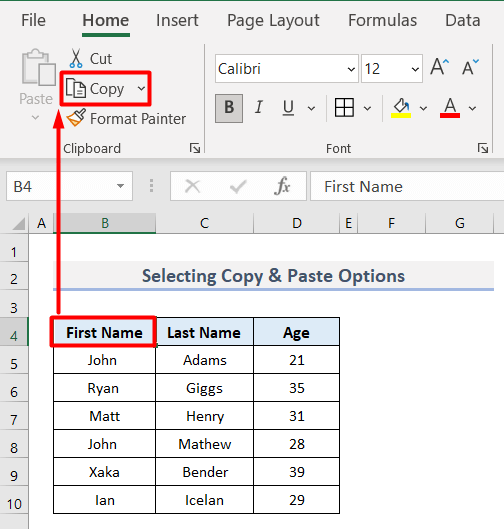
- ឥឡូវនេះ សូមជ្រើសរើសទិសដៅ ក្រឡា F4 ។
- បន្ទាប់មកម្តងទៀតនៅលើផ្នែក ក្ដារតម្បៀតខ្ទាស់ អ្នកនឹងឃើញជម្រើសមួយហៅថា បិទភ្ជាប់ ។
- នៅទីនេះ ចុចលើរូបតំណាង បិទភ្ជាប់ ពីបញ្ជីជម្រើស។
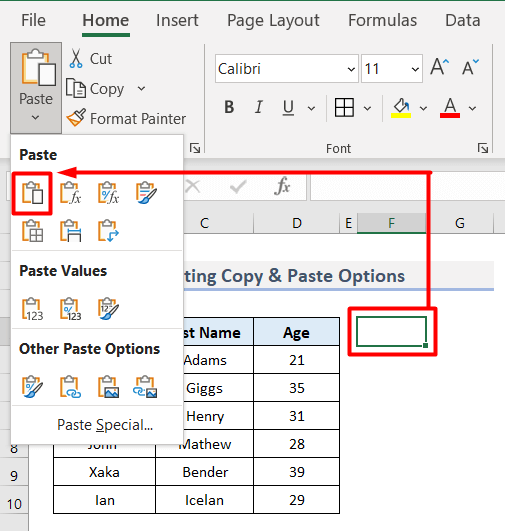
- នោះហើយជាចុងក្រោយ អ្នកនឹងទទួលបានតម្លៃដែលបានចម្លង។
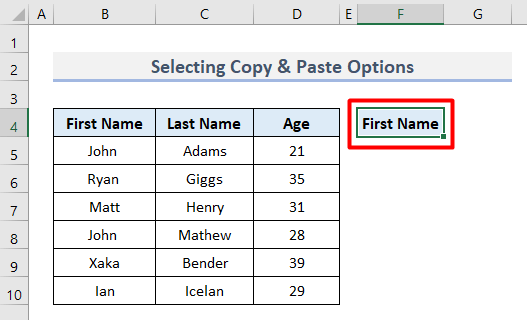
- ក្រៅពីនេះ អ្នកអាចទទួលបានពាក្យបញ្ជា Copy ដោយ ចុចកណ្ដុរស្ដាំលើក្រឡាប្រភព។

- បន្ទាប់ ចុចកណ្ដុរស្ដាំលើក្រឡាទិសដៅ ហើយបន្ទាប់មកអ្នកនឹងរកឃើញ បិទភ្ជាប់ command ; បិទភ្ជាប់រវាងក្រឡាពីរ
អ្នកអាចចម្លង-បិទភ្ជាប់តម្លៃមួយនៅខាងក្នុងតម្លៃដែលមានស្រាប់ពីរ។ តោះស្វែងយល់ពីឧទាហរណ៍។
- ដំបូង យើងបានចម្លង និងបិទភ្ជាប់ នាមខ្លួន និង អាយុ ទៅក្រឡាពីរដែលនៅជាប់គ្នា។
- បន្ទាប់មក។ ជ្រើសរើស និងចម្លងក្រឡាដែលមានចំណងជើង នាមត្រកូល ។
- បន្ទាប់ពីនោះ ដាក់ទស្សន៍ទ្រនិចទៅខាងស្តាំនៃក្រឡាដែលនៅជាប់គ្នាភាគច្រើន ហើយបន្ទាប់មកចុចខាងស្តាំលើកណ្តុរ។
- ទីនេះ ចុចនៅលើ បញ្ចូលក្រឡាដែលបានចម្លង ។
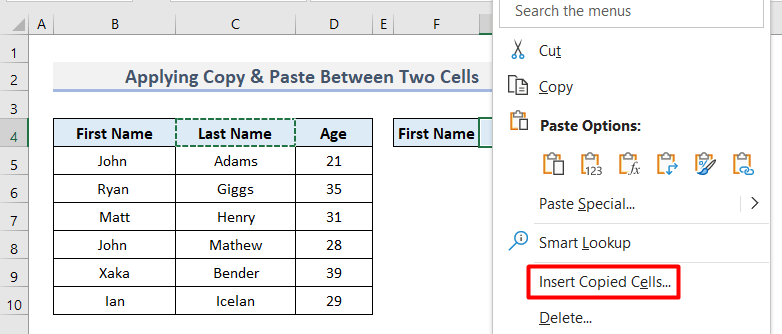
- បន្ទាប់ ប្រអប់បញ្ចូលនឹងបើក។
- នៅក្នុងប្រអប់នេះ ជ្រើសរើស ប្ដូរក្រឡាទៅស្តាំ ហើយចុច យល់ព្រម ។

- ជាចុងក្រោយ តម្លៃនឹងត្រូវបានចម្លងរវាង ក្រឡាពីរ។

3. អនុវត្តផ្លូវកាត់ក្តារចុច
អ្នកអាចចម្លង និងបិទភ្ជាប់ដោយប្រើផ្លូវកាត់ក្តារចុចផងដែរ។ ដើម្បីបំពេញកិច្ចការនេះ គ្រាន់តែឆ្លងកាត់ដំណើរការនេះ។
- ដំបូង សូមជ្រើសរើស ជួរក្រឡា B5:D5 ។
- បន្ទាប់មកចុច Ctrl + C នៅលើក្តារចុចរបស់អ្នកដើម្បីចម្លងក្រឡា។
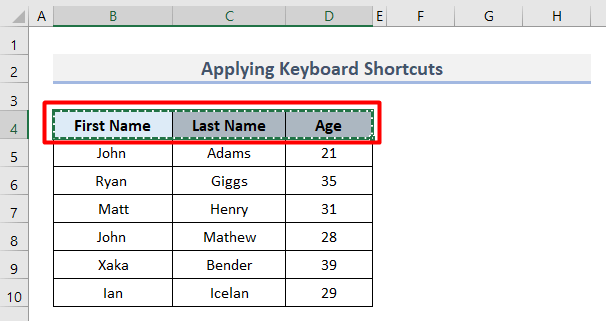
- បន្ទាប់មកគ្រាន់តែចូលទៅកាន់ក្រឡាគោលដៅហើយចុច Ctrl + V ដើម្បីទទួលបានតម្លៃដែលបានចម្លង។
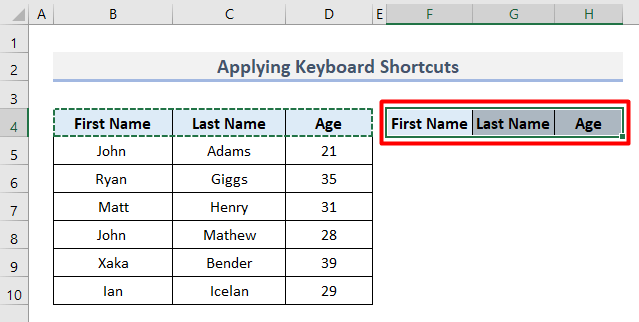
Excel VBA ដើម្បីចម្លងតម្លៃទៅក្រឡាមួយទៀត
យើងអាចចម្លងក្រឡាដោយប្រើ កូដ VBA ។ VBA តំណាងឱ្យ Visual Basic for Applications ។ វាជាភាសាសរសេរកម្មវិធីសម្រាប់ Excel ។ សូមពិនិត្យមើលវិធីសាស្រ្តដើម្បីអនុវត្តកូដ VBA សម្រាប់ទាំងក្រឡាតែមួយ និងជួរនៃក្រឡាមួយ។
សូមមើលផងដែរ: របៀបរាប់ក្រឡាពណ៌ក្នុង Excel (4 វិធីសាមញ្ញ)1. ចម្លងក្រឡាតែមួយ
អនុញ្ញាតឱ្យយើងចម្លងក្រឡាតែមួយជាមុនដោយប្រើលេខកូដ VBA ។ ដើម្បីធ្វើដូច្នេះ សូមអនុវត្តតាមការណែនាំខាងក្រោម។
- នៅក្នុងការចាប់ផ្តើម សូមជ្រើសរើស ក្រឡា B4 ដូចដែលយើងចង់ចម្លងវា។

- បន្ទាប់មក នៅខាងក្នុងផ្ទាំង អ្នកអភិវឌ្ឍន៍ សូមជ្រើសរើសជម្រើស Visual Basic នៅក្រោម កូដ ក្រុម។

- បន្ទាប់ នៅក្រោម បញ្ចូល ជម្រើស ជ្រើសរើស ម៉ូឌុល ។
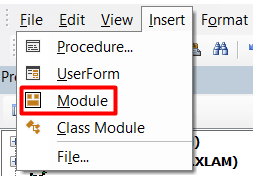
- ឥឡូវ សរសេរកូដនៅទីនេះ។
2068
កូដនេះនឹងជ្រើសរើសក្រឡា ហើយបិទភ្ជាប់វានៅភាពខុសគ្នានៃជួរឈរ 4 ដោយសារតែយើងបានកំណត់ តម្លៃអុហ្វសិត 0 និង 4 ។ 0 បង្ហាញថាគ្មានការផ្លាស់ប្តូរជួរដេក ហើយ 4 បង្ហាញការផ្លាស់ប្តូរជួរឈរ 4 ។ អ្នកអាចបង្កើន ឬបន្ថយតម្លៃតាមដែលអ្នកចង់បាន។
- បន្ទាប់មកចុចលើរូបតំណាង រត់រង ឬចុច F5 នៅលើក្តារចុចរបស់អ្នក។
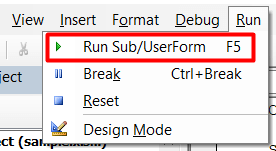
- ជាចុងក្រោយ វាបានចម្លងក្រឡា ហើយបិទភ្ជាប់នៅភាពខុសគ្នានៃកោសិកា 4 ។
 ចំណាំ៖ ដើម្បីចម្លងតម្លៃតែប៉ុណ្ណោះ (មិនមែនទម្រង់) អ្នកអាចអនុវត្តកូដនេះ។
ចំណាំ៖ ដើម្បីចម្លងតម្លៃតែប៉ុណ្ណោះ (មិនមែនទម្រង់) អ្នកអាចអនុវត្តកូដនេះ។ 3016
2. ចម្លងជួរក្រឡាមួយ
ស្រដៀងទៅនឹងច្បាប់ចម្លងនៃក្រឡាតែមួយ អ្នកអាចចម្លងជួរក្រឡាមួយផងដែរដោយប្រើ VBA ។ ប្រសិនបើអ្នកចង់ចម្លងជួរក្រឡាមួយ នោះលេខកូដនឹងមានដូចខាងក្រោម៖
7197

ជាចុងក្រោយ អ្នកនឹងរកឃើញអ្វីមួយដែលស្រដៀងនឹងរូបភាពខាងក្រោម។

គន្លឹះបន្ថែម
ប្រសិនបើអ្នកចង់ចម្លងក្រឡាពីសន្លឹកមួយផ្សេងទៀត អ្វីដែលអ្នកត្រូវធ្វើគឺបញ្ចូលឈ្មោះសន្លឹកមុនពេលឯកសារយោងក្រឡា។ ជាឧទាហរណ៍ យើងចង់ទទួលបានតម្លៃដែលជាកម្មសិទ្ធិរបស់ ក្រឡា B4 នៃសន្លឹក INDEX-MATCH ។ ដូច្នេះ រូបមន្តផ្តល់នូវដំណោះស្រាយនេះ។

'' ) ប៉ុន្តែសម្រាប់ឈ្មោះពាក្យតែមួយ សញ្ញាវណ្ណយុត្តិនេះមិនមែនទេ។ត្រូវការ។
